
Viimeksi päivitetty

Jos annat iPhonesi lapsellesi, saatat haluta hallita heidän vierailemiaan sivustoja. Joten näin voit estää ja poistaa sivustojen eston iPhonessa.
Jos olet vanhempi ja annat lapsellesi iPhonen, et ehkä halua sallia pääsyä tietylle verkkosivustolle tai sivustoryhmälle. Tällaisessa tai vastaavassa tapauksessa voit estää verkkosivustoja ja poistaa niiden eston iPhonessasi.
Se voi olla aikuisille suunnattu verkkosivusto tai jokin muu, jonka haluat estää muista syistä. Mahdollisuus estää ja poistaa sivustojen esto iPhonessa on yksinkertaista ja kestää vain muutaman napautuksen.
Esimerkissämme käytämme iPhonea, jossa on iOS 16.1 ja Screen Time -ominaisuus.
Web-sivustojen estäminen ja eston poistaminen iPhonessa
Ruutuaika iPhonessa voit estää tietyt verkkosivustot, joita et halua kenenkään käyttävän, kun annat puhelimesi heille. Sivuston estämisen jälkeen käyttäjä saa ilmoituksen, että se ei ole käytettävissä.
Sivuston estäminen iPhonessasi näyttöajan avulla:
- Avata asetukset ja napauta Ruutuaika vaihtoehto.
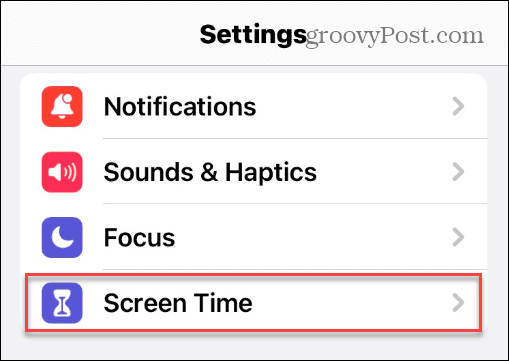
- Napauta Ota ruutuaika käyttöön -painiketta.
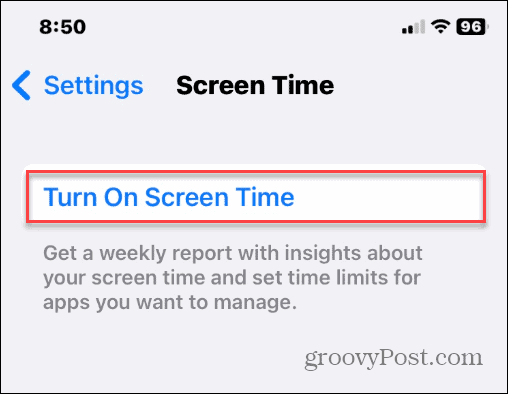
- Napauta Ota ruutuaika käyttöön -painiketta, kun ilmoitus tulee näkyviin.
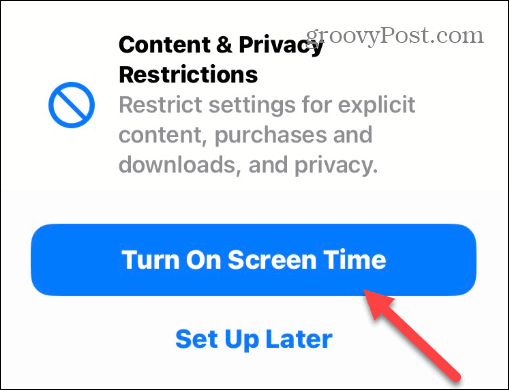
- Valitse Tämä on iPhoneni -painiketta.
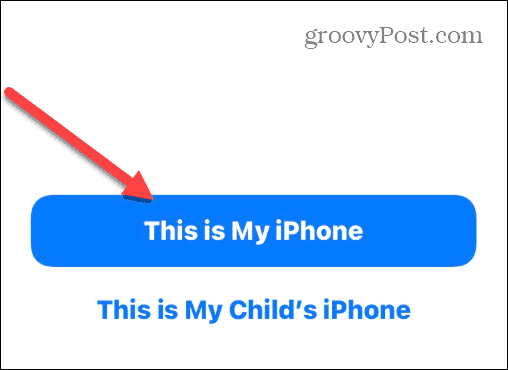
- Valitse Sisältö- ja tietosuojarajoitukset vaihtoehto.
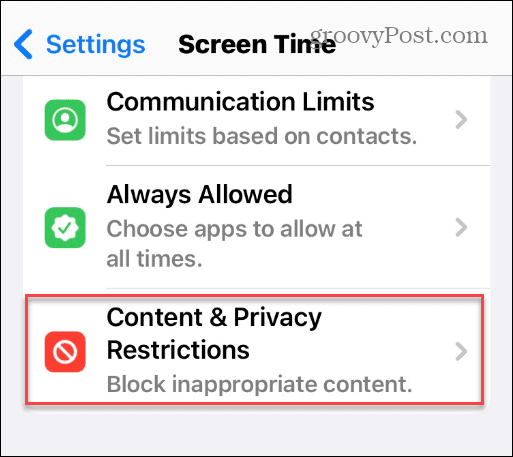
- Vaihda Sisältö- ja tietosuojarajoitukset vaihtaa kohtaan Päällä asema.

- Napauta Sisällön rajoitus vaihtoehto valikosta.
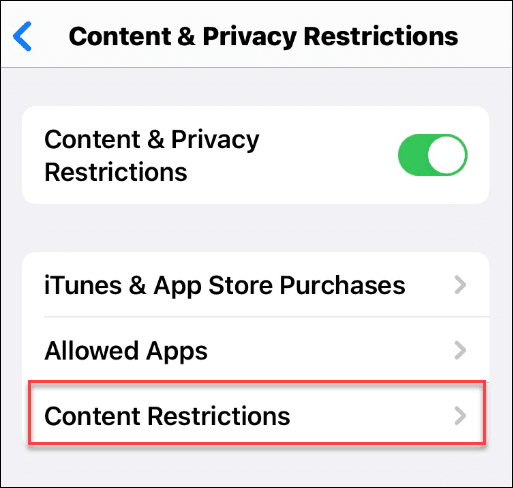
- Kirjoita oma Näyttöajan pääsykoodi.
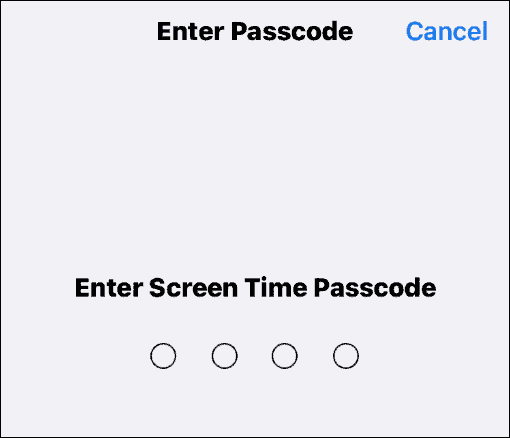
- Pyyhkäise alas kohtaan Verkkosisältö -osio ja napauta Verkkosisältö -painiketta. Oletuksena tämän pitäisi sanoa Rajoittamaton.
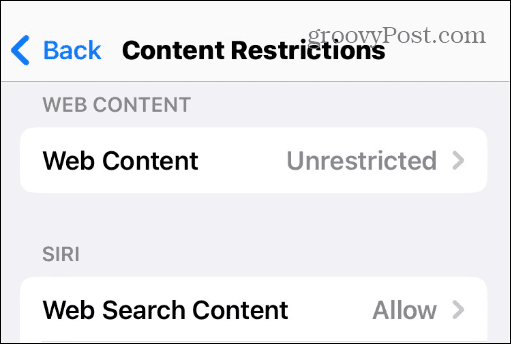
- Kirjoita oma Näyttöajan pääsykoodi jatkaa.
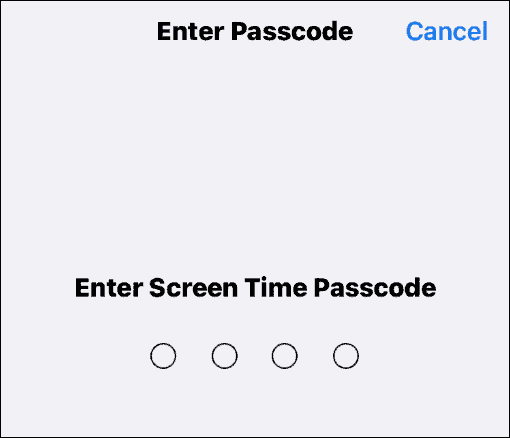
- Valitse nyt Rajoita aikuisille suunnattuja verkkosivustoja vaihtoehto, jonka avulla voit estää sivuston tai sallia sen läpi.

- Vaikka tämä vaihtoehto rajoittaa aikuisille suunnattua sisältöä, joka näkyy iPhoneen asennetuissa selaimissa, saatat haluta estää tietyt sivustot tai sallia osan läpi. Alla Älä koskaan salli osio, napauta Lisää verkkosivusto.

- Kirjoita URL-osoite estettävästä verkkosivustosta ja napautettavasta Tehty näppäimistöllä.
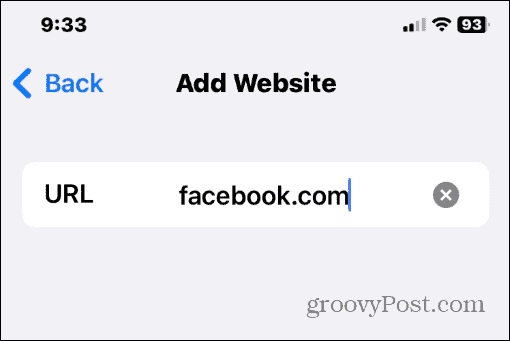
Ruutuajan estoluettelon määrittäminen
Jos haluat lisätä estoluetteloon lisää sivustoja, mene samaan kohtaan ja lisää ne. Jos haluat sallia sivuston myöhemmin, voit mennä sisään ja poistaa sen sivustosta Älä koskaan salli lista.
Esimerkiksi alla olevassa kuvakaappauksessa estämme pysyvästi Facebookin ja Twitterin ja sallimme aina PBS Kidsin.
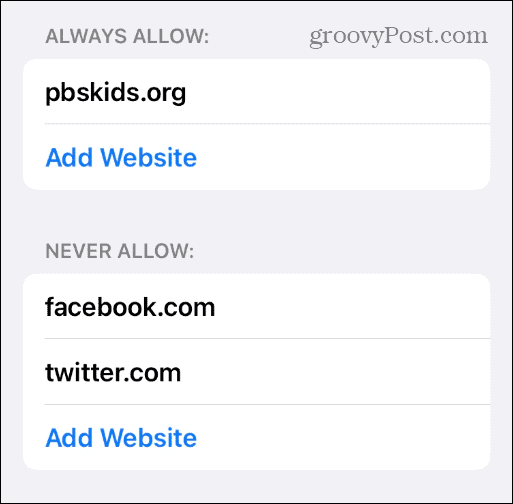
Lisäksi, jos haluat aina sallia sivuston läpi, valitse Lisää verkkosivusto -kohdasta Salli aina -osio ja liitä URL-osoite.
Kun henkilö yrittää mennä estämällesi verkkosivustolle, sivu ei käynnisty. Sen sijaan näkyviin tulee aloitussivu, joka kertoo henkilölle, että sivu on rajoitettu.

On myös tärkeää huomata, että Safari (ja muut selaimet) näyttää myös Salli verkkosivusto linkki; Kuitenkin, jos he napauttavat linkkiä, se tuo esiin näytön, joka edellyttää sinun kirjoittamista Näyttöajan pääsykoodi. Joten sinun kannattaa varmistaa, että koodi on yksityinen eikä sitä ole helppo arvata.
Lapsesi tai muiden ihmisten on annettava sinulle puhelin, jotta voit päättää poistaa sivuston eston tai pitää sen rajoitettuna.
Ruutuaika-ominaisuuden käyttäminen
Sen lisäksi, että estät verkkosivustot iPhonessa, voit myös estää pääsyn tiettyihin peleihin ja sovelluksiin, kaupassa tehtyihin ostoksiin, selkeään kielenkäyttöön ja muihin Screen Time -ominaisuuden avulla.
On myös tärkeää huomata, että kun olet syöttänyt estettävän sivuston Screen Time -toiminnolla, se päätyy estämään kaikissa iPhoneen asennetuissa selaimissa. Joten käyttäjä ei voi ohittaa estettyä sivustoa käyttämällä eri selainta, kuten Google Chrome tai esimerkiksi Firefox. Ainoa tapa päästää estetty sivusto läpi on sallia sen tilapäisesti pääsykoodillasi tai poistaa URL-osoite Ruutuajan estetty sisältö -osiosta.
Verkkosivustot eivät ole ainoa asia, jonka voit estää iPhonessasi. Voit esimerkiksi estää tuntemattomat soittajat säästääksesi roskapostilta ja muilta ei-toivotuilta puheluilta. Lisäksi saatat haluta estää kontaktin iPhonessasi jos et halua kuulla kenestäkään.
Jos saat ei-toivottuja puheluita, saatat haluta oppia kuinka nauhoittaa puheluita iPhonessa mahdollisia todisteita tarvittaessa.
Kuinka löytää Windows 11 -tuoteavain
Jos sinun on siirrettävä Windows 11 -tuoteavain tai vain tehtävä käyttöjärjestelmän puhdas asennus,...
Kuinka tyhjentää Google Chromen välimuisti, evästeet ja selaushistoria
Chrome tallentaa selaushistoriasi, välimuistisi ja evästeet erinomaisesti selaimesi suorituskyvyn optimoimiseksi verkossa. Hänen tapansa...



